Makro ir notikumu secība (piemēram, taustiņsitieni, peles klikšķi un aizkave), ko var izmantot, lai palīdzētu veikt uzdevumus, kas atkārtojas. Tos var arī izmantot, lai atkārtotu virknes, kas ir garas vai ko ir grūti palaist. Varat piešķirt Microsoft Mouse and Keyboard Center ierakstītu makro taustiņam vai peles pogai. Varat arī izmantot līdzekli Macro Repeat, lai atskaņotu un atkārtotu makro pastāvīgi, un pēc tam jebkurā laikā to pārtrauktu.
Microsoft Mouse and Keyboard Center makro izmanto .mhm paplašinājumu, un tie tiek saglabāti kā atsevišķi faili jūsu noklusējuma apakšmapē Documents\ Microsoft Hardware\Macros. Tastatūrā un pelē ierakstītie makro ir savstarpēji maināmi. Varat tos palaist vai rediģēt no abām programmām.
Brīdinājums.: Nesaglabājiet paroles vai citu sensitīvu informāciju makro.
-
Izmantojot peli, kuru vēlaties konfigurēt, palaidiet programmatūru Microsoft Mouse and Keyboard Center.
-
Sarakstā zem pogas, kuru vēlaties piešķirt no jauna, atlasiet vienumu Makro.
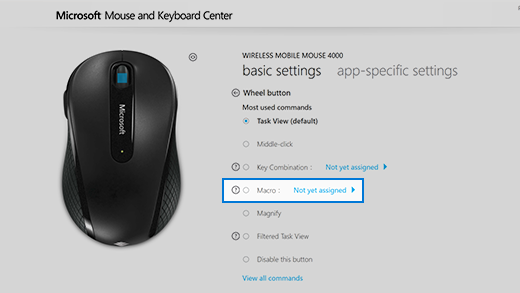
-
Noklikšķiniet uz Izveidot jaunu makro.
Tiek izveidots tukšs makro un pievienots makro sarakstam. -
Lodziņā Nosaukums ierakstiet jaunā makro nosaukumu.
-
Noklikšķiniet uz Redaktors un ievadiet makro.
Varat ierakstīt notikumus, piemēram, taustiņsitienus, peles klikšķus un aizkaves starp darbībām. Jūs nevarat tvert peles kustības vai darbības, kas tiek veiktas, izmantojot makro, kurš ir piešķirts no jauna piešķiramiem taustiņiem. -
Sadaļā Pieejamie makro pārliecinieties, ka ir atlasīts jaunais makro.
Divu vai vairāku notikumu ierakstīšana vienlaikus
-
Ievadiet pirmo notikumu (piemēram: nospiediet taustiņu SHIFT).
-
Ar peles labo pogu noklikšķiniet uz atlasīto notikumu un pēc tam atlasiet Sadalīt. Notikums tiks sadalīts trīs atsevišķos notikumos: pogas nospiešana un turēšanas, laika aizkave un pogas atlaišana.
-
Noklikšķiniet starp diviem atsevišķiem notikumiem (pirms vai pēc aizkaves).
-
Ievadiet otro notikumu (piemēram: 1. peles poga).
Esoša makro rediģēšana
-
Izmantojot peli, kuru vēlaties konfigurēt, palaidiet programmatūru Microsoft Mouse and Keyboard Center.
-
Sarakstā zem pogas, kuru vēlaties piešķirt no jauna, atlasiet vienumu Makro.
-
Sarakstā Pieejamie makro atlasiet makro, kuru vēlaties rediģēt.
-
Noklikšķiniet uz vienuma Redaktors un rediģējiet makro vai ievadiet jaunus notikumus.
Makro izpilde
-
Noklikšķiniet makro piešķirtās pogas.
Makro atcelšana izpildes laikā
-
Noklikšķiniet uz makro piešķirtās pogas vēlreiz vai sāciet cita makro izpildi
Lai iespējotu Macro Repeat (atkārtoti izpildiet makro)
-
Sarakstā Pieejamie makro Makro Editor atlasiet makro.
-
Noklikšķiniet uz ikonas Rediģēt makro
-
Ieslēdziet Atkārtot.
Piezīmes.: Macro Repeat neatbalsta pārslēgšanas programmas. Piemēram, ja jūs atverat tīmekļa pārlūkprogrammu, kad makro tiek atkārtots spēlē, makro pārstāj atkārtošanu. Tāpat, ja jūs iekļaujat komandu makro pārslēgties uz citu programmu, Macro Repeat nedarbosies, un makro tiks izpildīts tikai vienu reizi.
-
Ja nospiedīsit pogu, kas piešķirta, lai palaistu makro, kurš atkārtojas, un pēc tam nospiedīsit pogu, kas piešķirta citam makro, tad makro, kas atkārtojas, pārtrauks darboties.
-
Makro, kas atkārtojas, neietver laika aizkavi secības beigās. Ja vēlaties pievienot aizkavi, varat to pievienot Editor lodziņā.
Makro, kas atkārtojas, pārslēgšana
-
Kad esat iespējojis makro Macro Repeat, nospiediet taustiņu, kas piešķirts makro, lai to palaistu.
Nospiediet pogu vēlreiz, lai pārtrauktu makro atkārtošanos.
Vai, lai apturētu atkārtoto makro un sāktu citu makro, nospiediet otrajam makro piešķirto taustiņu.











